Ativar modo de fixação de tela no Samsung Galaxy S6

A fixação de tela é um novo recurso introduzido desde o Android 5.0, evita que os usuários se preocupem com a curiosidade de outras pessoas ao emprestar seu Samsung Galaxy S6.
O Google Adsense é um serviço de publicidade online desenvolvido pela Google , que pode ser entendido como uma rede que conecta pessoas que desejam anunciar e anunciar pessoas.
- Pessoas que desejam postar anúncios : empresas e empresários que desejam colocar seus anúncios do Google Ads em canais com muito interesse para promover seus negócios.
- Anunciantes : Pessoas que possuem sites ou blogs com muito tráfego, querem colocar anúncios de certas empresas em seus canais para ganhar dinheiro.
O Google AdSense é considerado uma ferramenta eficaz de fazer dinheiro online para aqueles que colocam anúncios.
O AdSense usa o código Javascript para colocar o conteúdo do anúncio no site do membro. Este código será exibido como um anúncio, colocado no conteúdo do site. Cada vez que alguém clica nesses links, o dono do site onde o anúncio está colocado receberá dinheiro.
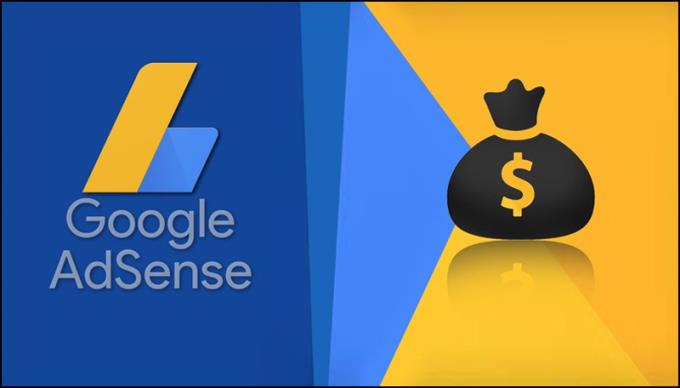
- Vantagens de usar o Google AdSense :
O Google AdSense tornou-se uma rede de publicidade eficaz com muitas vantagens notáveis, como:
+ Cadastre-se gratuitamente , fácil (só precisa do site, blog, ...).
+ Pode ser diferente de uma conta do AdSense.
+ Existe uma opção para executar anúncios separados em dispositivos móveis .
+ O Google pagará mensalmente se você ganhar mais de $ 100 (cerca de 2,3 milhões).
- A desvantagem de usar o Google AdSense :
+ Se você violar os regulamentos do Google, todas as suas atividades serão encerradas imediatamente.
+ Para ser capaz de ganhar dinheiro com o Google AdSense, é necessário que você tenha muito tráfego (tráfego).
Para usar o Google AdSense, você primeiro precisa se inscrever para uma conta do Google AdSense. As etapas para registro são as seguintes:
Antes de se registrar, você deve garantir 2 coisas :
Conta do Google : você precisa de uma conta do Google para se inscrever em uma.
- Disponibilizar seu próprio conteúdo do zero : Você deve estar disponível em sites, blogs ou qualquer conteúdo original que tenha 1 volume de tráfego (tráfego) certo.
Etapa 1 : Vá para https://www.google.com/adsense/start > Clique em Iniciar .
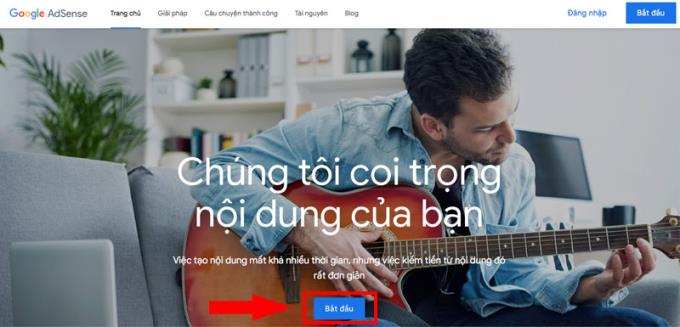
Etapa 2 : você completa as informações, incluindo o URL do site em que deseja exibir anúncios, seu endereço de e-mail > Escolha se deseja receber informações úteis do AdSense nesse endereço de e-mail. (Recomendo que você pressione Sim para poder usar AdSense de forma mais eficaz por meio da ajuda e sugestões do AdSense).
Quando terminar, clique em Salvar e continuar .
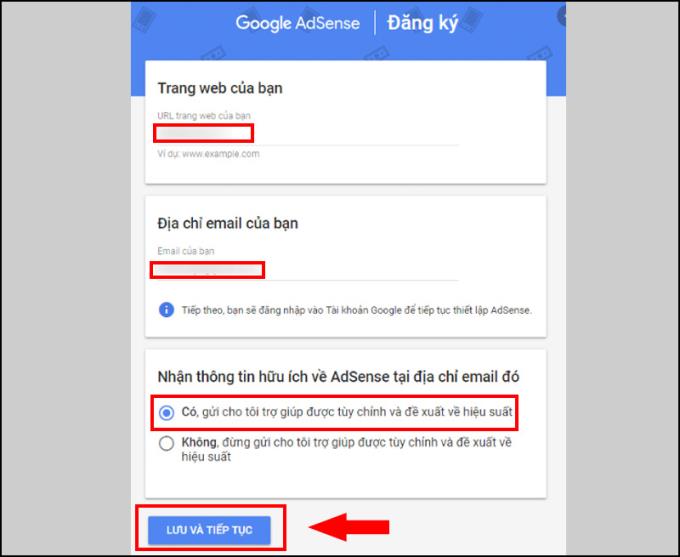
Etapa 3 : Faça login em sua Conta do Google > Escolha seu país ou território > Leia e marque Aceitar os Termos e Condições do AdSense > Clique em Criar conta .
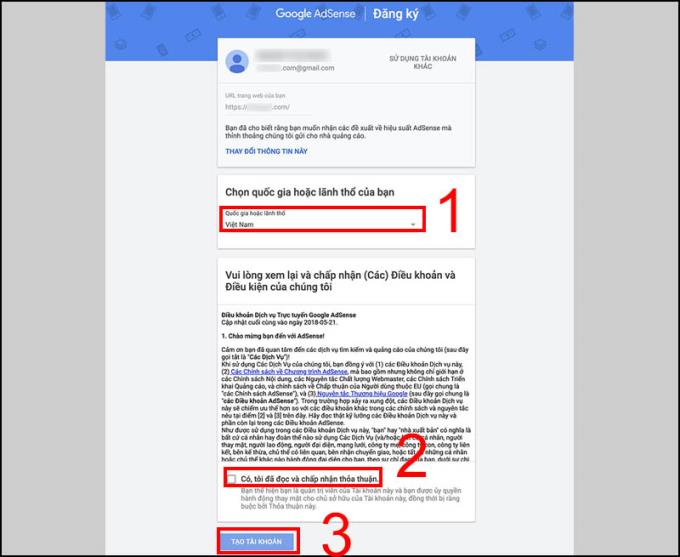
Para fazer login, siga estas etapas:
Etapa 1 : você acessa www.google.com.vn/adsense > Clique em Entrar .
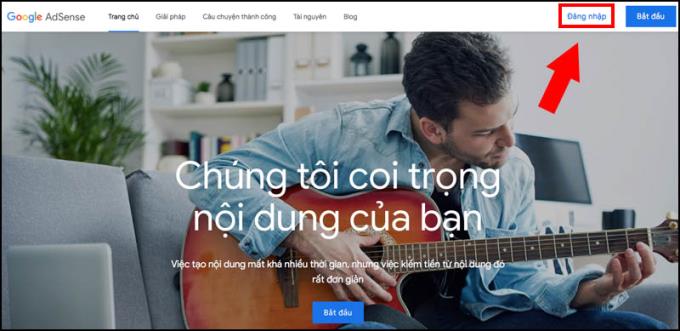
Etapa 2 : Insira o endereço de e -mail e a senha que você usou para se inscrever no AdSense> Clique em Entrar .
Então você já sabe como fazer login no Google AdSense!
Veja também :
>>> Como se inscrever, criar uma conta gratuita do Gmail em seu telefone, computador
>>> Dicas extremamente úteis para o Google Drive no computador
Acima estão informações sobre o Google AdSense, instruções sobre como se inscrever e fazer login no Google AdSense rapidamente que você pode consultar. Espero que você tenha sucesso.
A fixação de tela é um novo recurso introduzido desde o Android 5.0, evita que os usuários se preocupem com a curiosidade de outras pessoas ao emprestar seu Samsung Galaxy S6.
Atender e encerrar chamadas economiza mais tempo e operações.
As informações da máquina ajudam a verificar informações como IME, modelo ...
Quanto mais pontos de toque um telefone sensível ao toque tiver, mais suave e mais responsivo será o toque.
A tela de borda em telefones Samsung torna mais fácil e rápido manipular seus aplicativos favoritos, listas, etc.
Às vezes, notificações de aplicativos como Facebook, Zalo ... podem ser irritantes para o seu trabalho, você pode configurá-los para ligar / desligar.
Faça capturas de tela facilmente com apenas um toque na tela.
Adicione uma tecla de câmera flutuante que você pode mover para qualquer posição na tela nos modos Auto e Selfie.
A configuração de brilho da tela do Samsung Galaxy J7 ajuda a definir a hora em que o dispositivo desligará automaticamente quando não estiver em uso.
Você pode estender a palma da mão em direção à câmera para tirar uma selfie após alguns segundos.
As atualizações de software ajudam a máquina a adicionar novos recursos ou melhorar seu desempenho na experiência do usuário.
Ative rapidamente uma função específica e atalhos de configuração, como: Assist, cor negativa ...
O telefone suporta carregamento rápido, mas leva muito tempo para carregar totalmente a bateria, por quê? E como consertar esse longo carregamento do telefone Samsung?
Mostrar informações do proprietário O Samsung Galaxy J7 mostrará suas informações na tela de bloqueio.
Touchpoint é uma tecnologia que permite em uma superfície de tela a capacidade de reconhecer a presença de mais de um ou mais de dois pontos.
Para silenciar chamadas e alarmes recebidos, coloque sua mão na tela ou vire o dispositivo de cabeça para baixo.
O modo de economia de bateria ajuda o dispositivo a controlar a quantidade de bateria usada para prolongar o tempo de uso.
A conectividade 3G torna possível trabalhar ou jogar a qualquer hora e em qualquer lugar.
Adicione uma tecla de câmera flutuante que você pode mover para qualquer posição na tela nos modos Auto e Selfie.
Você pode enviar uma mensagem de emergência para destinatários em uma situação de emergência pressionando o botão liga / desliga três vezes consecutivas.


















